pc버젼 카카오톡,카카오스토리 이용하기(5) - 네이버 밴드 설치와 사용
blueStacks를 이용해 네이버 밴드를 이용하면 스마트폰이 아닌 일반 휴대폰으로도 서비스를 즐길수 있습니다.
물론 스마트폰이 있으면 더 좋두요.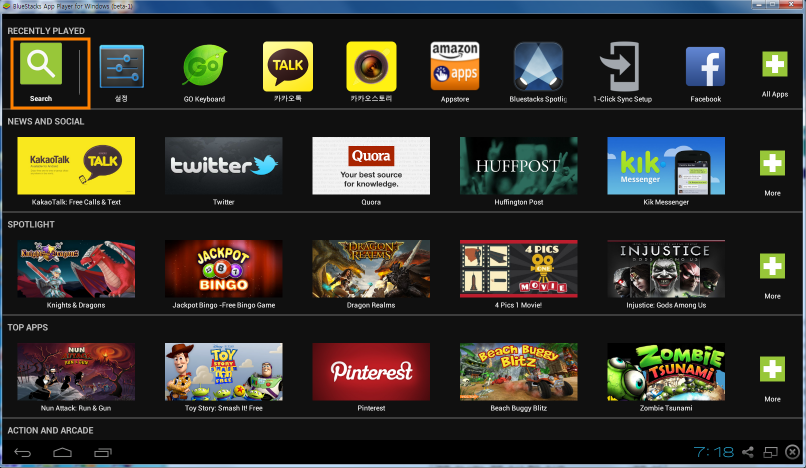
네이버 밴드를 설치학기 위해 컴퓨터에서 blueStacks 를 실행하고 초기화면에서 검색버턴인 [Search] 아이콘을 클릭합니다.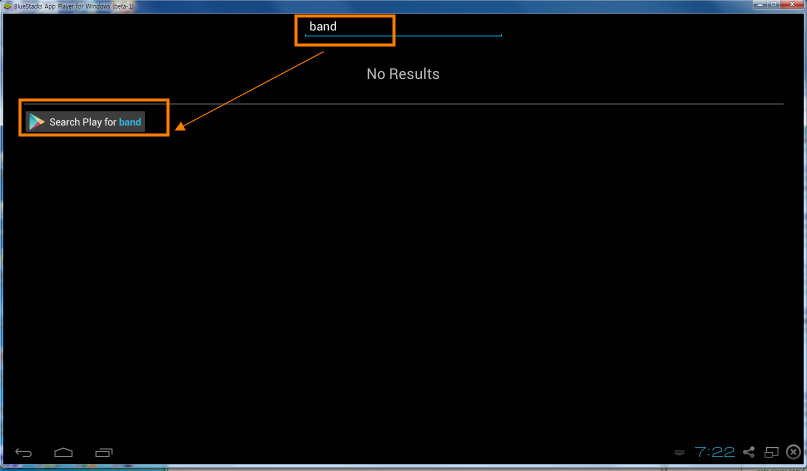
검색문자열에서 [ band ]를 쓰고 검색을 합니다.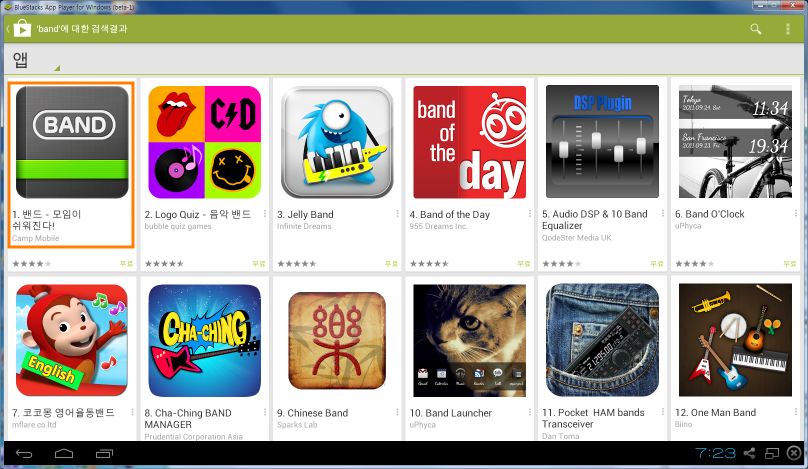
앱이 검색되면 황색박스로 표시된 [BAND] 아이콘을 클릭항여 설치를 시작합니다.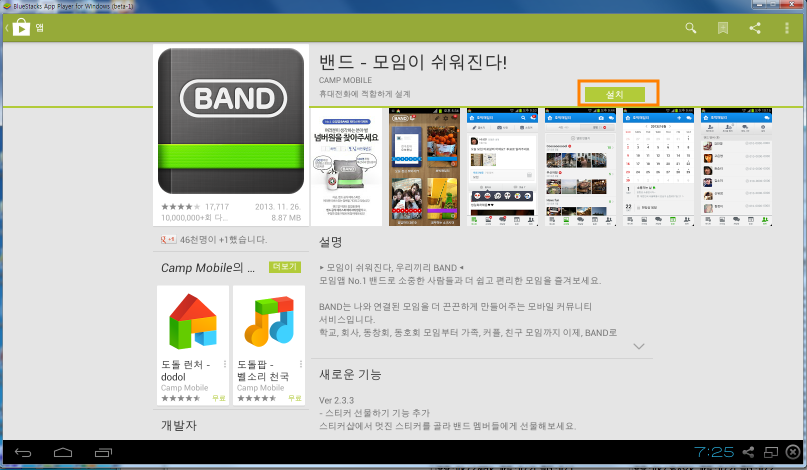
[설치] 버턴을 누릅니다.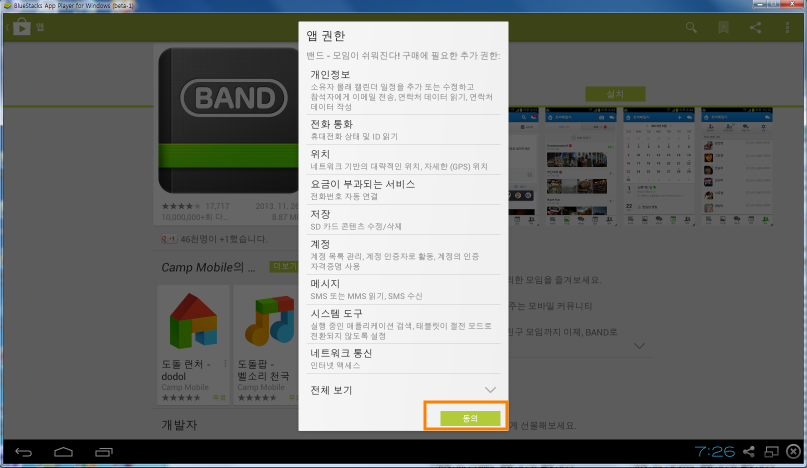
[동의]를 클릭하시구요.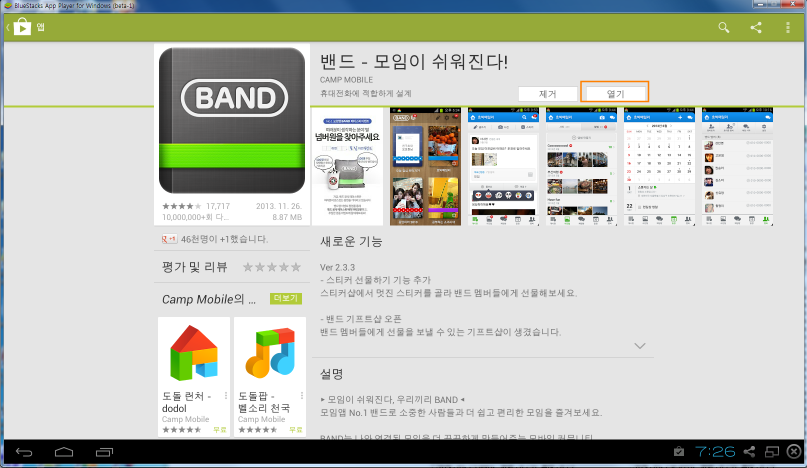
설치가 다 되었으면 [열기] 버턴을 클릭합니다.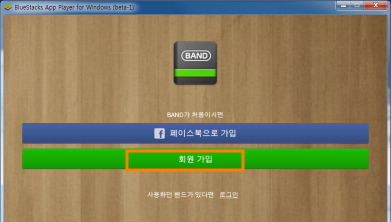
처음 밴드를 사용한다고 보고 [회원가입] 버턴을 클릭합니다.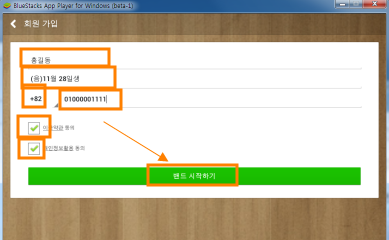
이름
생년월일
국가번호와 전화번호
이용약관 동의 체크
개인정보활용 체크
등의 입력과 체크가 다 되었으면 [밴드시작하기] 버턴을 클릭합니다.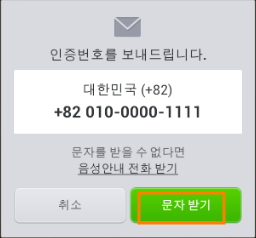
표시된 전화번호가 맞는 지 확인한 후 [문자받기]를 클릭하세요.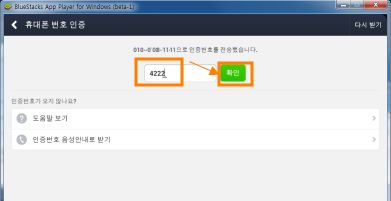
핸드폰으로 전송된 인증번호를 기재하고 [확인]버턴을 클릭합니다.
컴퓨터에 네이버 밴드를 설치한 다음 스마트폰으로 pc 의 band 의 작동을 테스트하는 과정입니다.
스마트폰에서 초대하기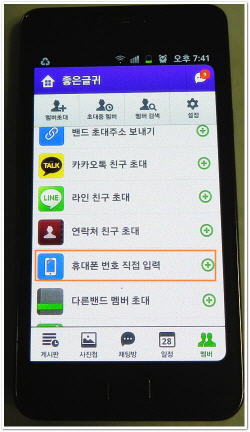
일반 폴드폰으로 연결하는 것이라 [휴대폰 번호 직접입력]을 선택했습니다. 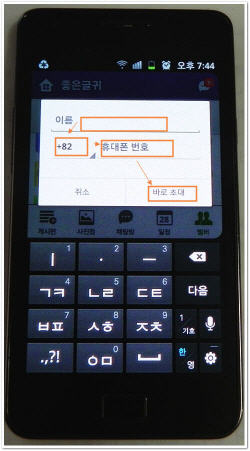
[이름]
받을 사람의 [휴대폰 번호]를 기재한 다음
[바로초대] 버턴을 클릭합니다.
초대 메세지는 별도로 작성한 것이 아닌 밴드에서 만들어진 문구입니다.
[보내기] 버턴을 클릭합니다.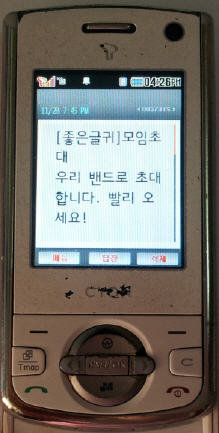
받는 사람의 폴드폰에서 메세지가 도착되었습니다.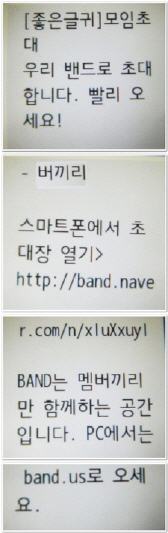
메세지글자 줄이기가 잘되지 않아 여러페이지로 나누어져 보여 캡쳐한 것입니다.
휴대폰에서는 딱히 할 것이 없습니다.
직접 밴드 등 채팅이 지원되지 않으므로 단순히 [메세지가 온것만 확인]하고 다시 컴퓨터로 돌아옵니다.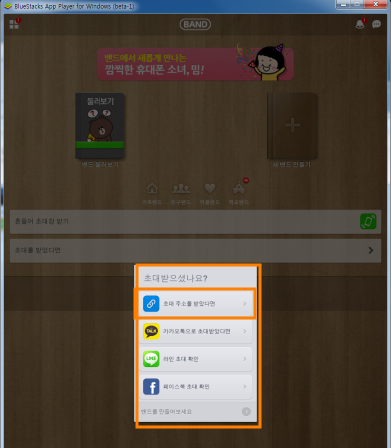
네이버밴드의 초기화면입니다.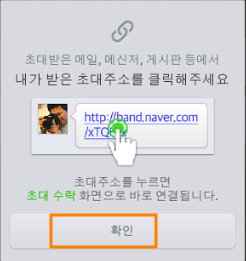
[초대주소를 받았다면] 부분을 클릭합니다.
손모양으로 표시된 주소가 초대주소입니다.
[확인] 버턴을 클릭합니다.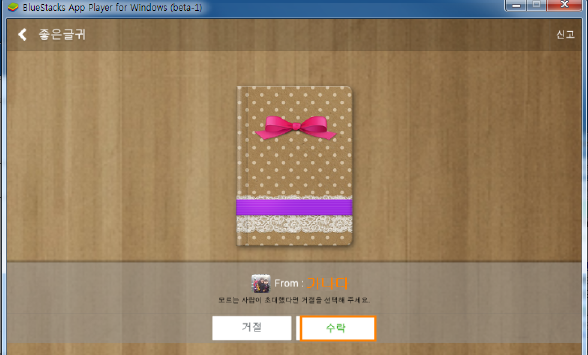
황색 사각으로 표시된 부분이 초개한 친구의 밴드입니다.
해당 밴드를 클릭합니다.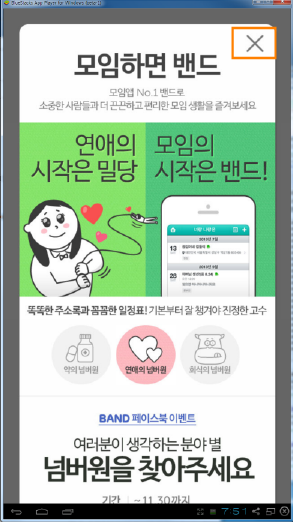
밴드의 이름을 확인하고 그 친구의 초대에 응할 것인지를 선택합니다.
물론 아는 사람이라야 [수락]버턴을 누를 수 있겠죠.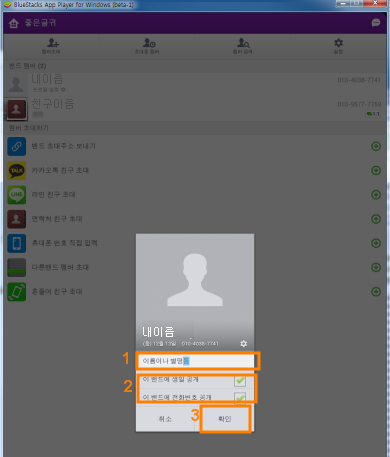
이부분은 광고페이지 입니다.
닫아 주시구요.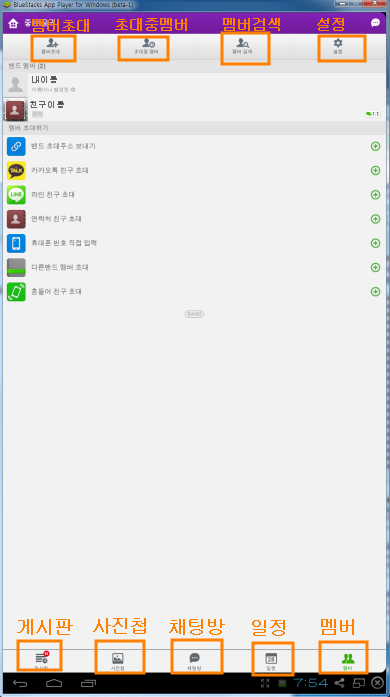
밴드 본페이지 입니다.
나에 대한 내용과 초대한 친구에 대한 자료입니다.
사진을 넣을 수 있구요.
1. 자신을 표시할 자신의 이름이나 닉네임 또는 좋은 단어들을 넣을 수 있답니다.
2. 생일이나 전화번호를 공개할지 여부입니다.
공개가 싫어시면 체크를 하지 않으면 됩니다.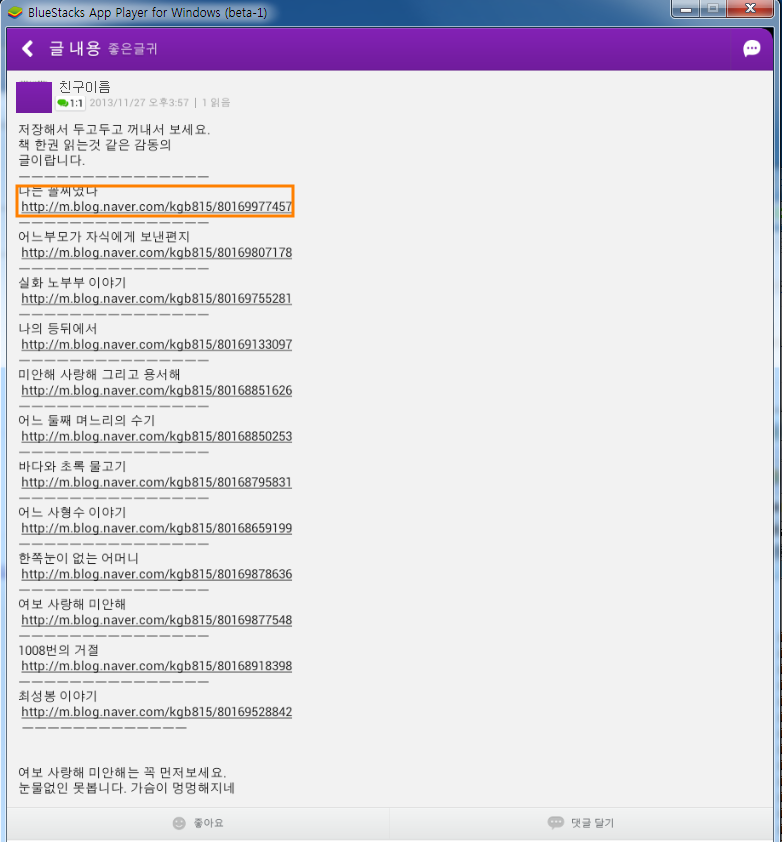
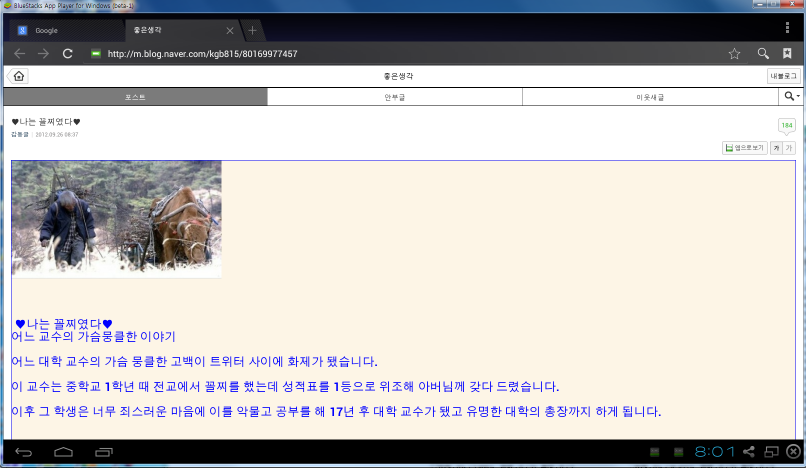
위 자료는 친구이름을 클릭하여 특정한 자료를 열람해보는 화면입니다.
'컴퓨터/모바일 > 스마트폰' 카테고리의 다른 글
| 스마트폰에서 어플 설치가 차단 제한될때 (0) | 2013.12.06 |
|---|---|
| 스마트폰 화면캡쳐 (스크린캡쳐)-안드로이드폰 갤럭시s2] (0) | 2013.12.06 |
| 스마트폰 공장초기화 - 소프트웨어적 방법 (0) | 2013.11.30 |
| pc버젼 카카오톡,카카오스토리 이용하기(4) - 키보드 설치와 설정 (1) | 2013.11.27 |
| pc버젼 카카오톡,카카오스토리 이용하기(3) - KakaoTalk 설치 (0) | 2013.11.27 |
